2023-07-10 188
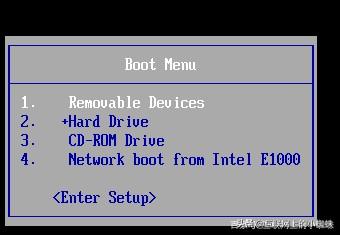
将启动U盘插入计算机,打开虚拟机系统,点击编辑虚拟机设置
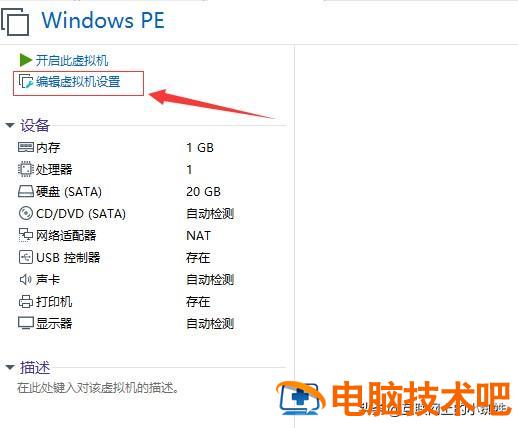
点击添加,添加硬盘设备。然后根据导游的提示设置下一步。
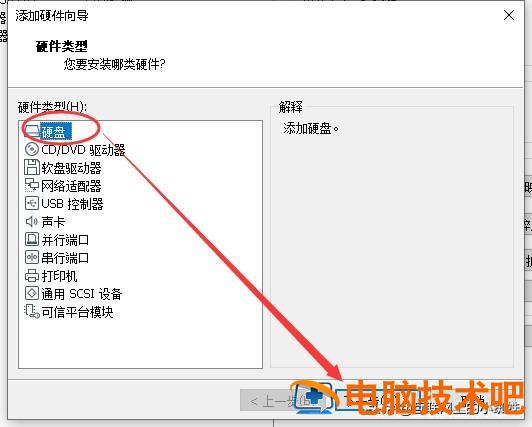
在选择硬盘步骤时,根据添加硬件导向选择使用物理硬盘
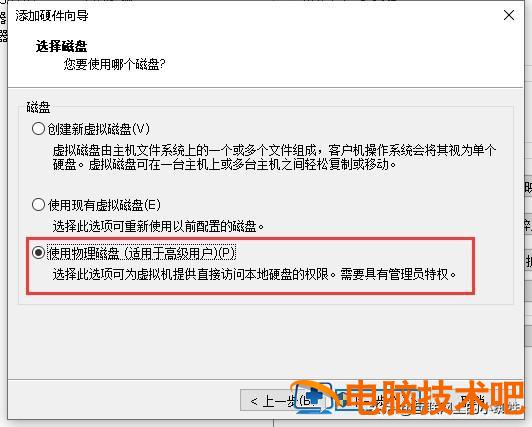
选择插入设备选项的U盘PhysicalDrive3
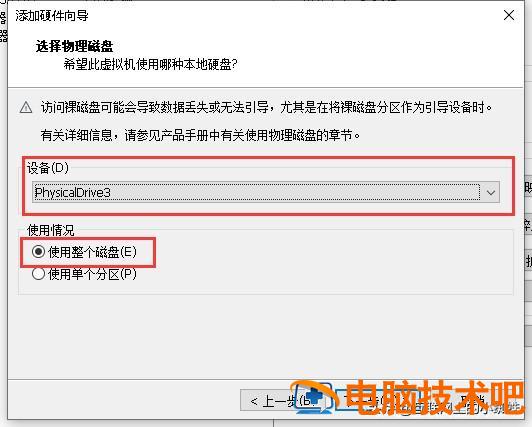
如果你不知道是哪一个,你可以windows查询U盘对应的磁盘管理编号,如下图所示,U盘的编号为3
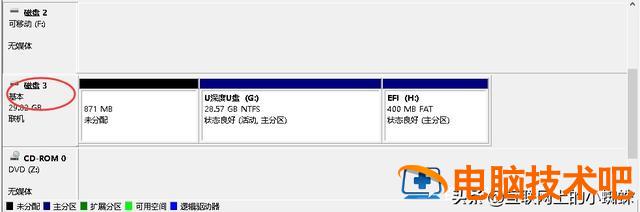
点击设置完成后,保存磁盘文件。
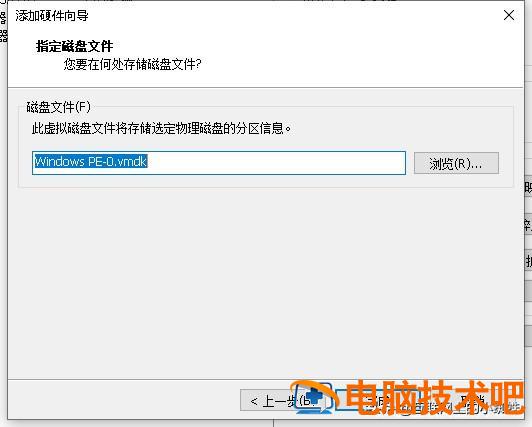
我们可以看到U盘挂接成虚拟硬盘到虚拟机。
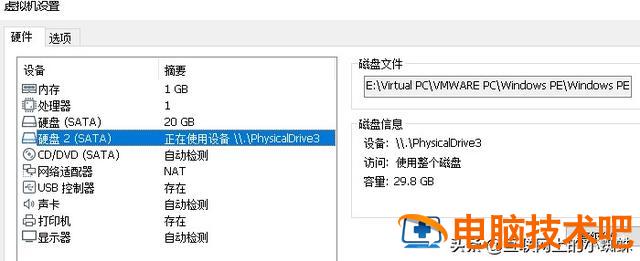
我们可以看到U盘挂接成虚拟硬盘到虚拟机。
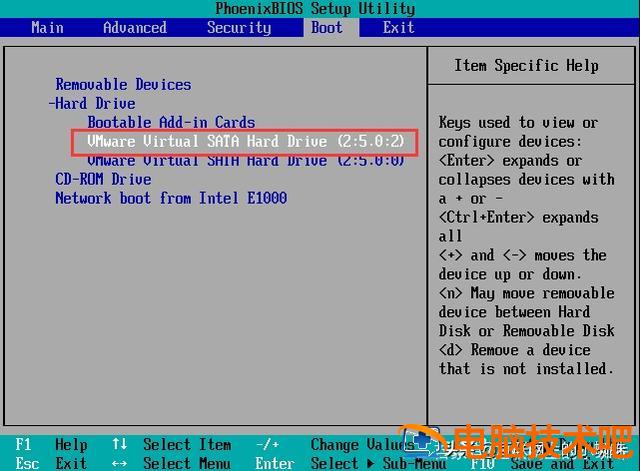
,启动虚拟机,进入虚拟机BIOS BOOT设置,设置的新硬盘调整到前面。
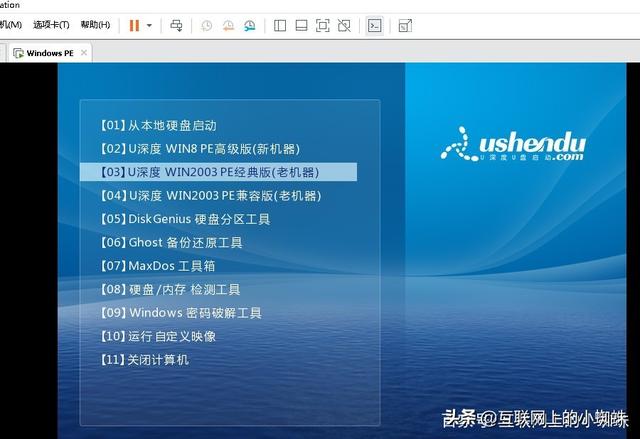
重启虚拟机,可以看到U盘的启动画面出现在虚拟机中。
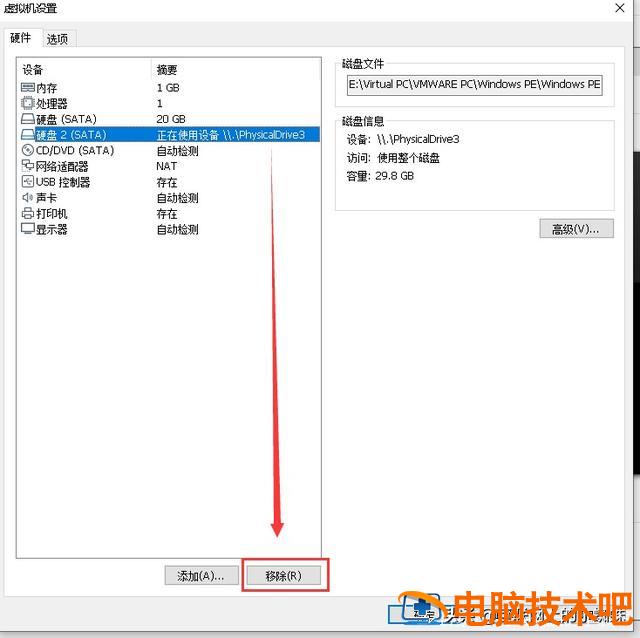 使用U盘后,移除虚拟机设置的硬盘。毕竟,我们的U盘不能随时插入虚拟机。以后需要直接在加硬盘的导向中加入。
使用U盘后,移除虚拟机设置的硬盘。毕竟,我们的U盘不能随时插入虚拟机。以后需要直接在加硬盘的导向中加入。 原文链接:https://000nw.com/11775.html
=========================================
https://000nw.com/ 为 “电脑技术吧” 唯一官方服务平台,请勿相信其他任何渠道。
系统教程 2023-07-23
电脑技术 2023-07-23
应用技巧 2023-07-23
系统教程 2023-07-23
系统教程 2023-07-23
软件办公 2023-07-11
软件办公 2023-07-11
软件办公 2023-07-12
软件办公 2023-07-12
软件办公 2023-07-12
扫码二维码
获取最新动态
